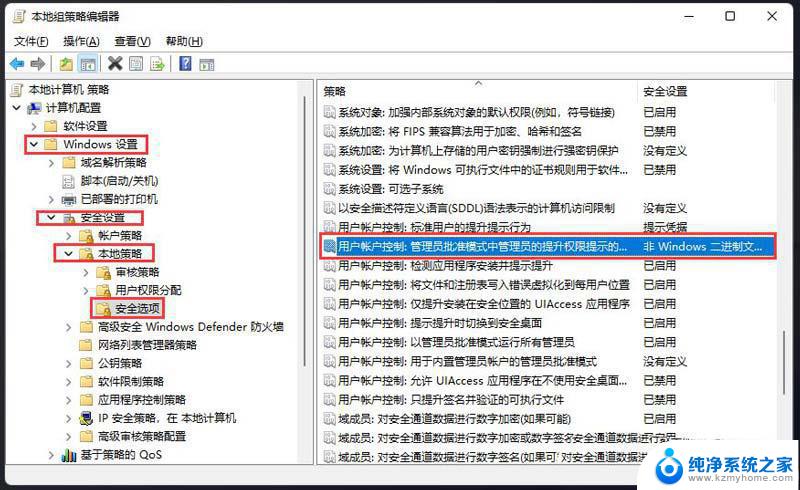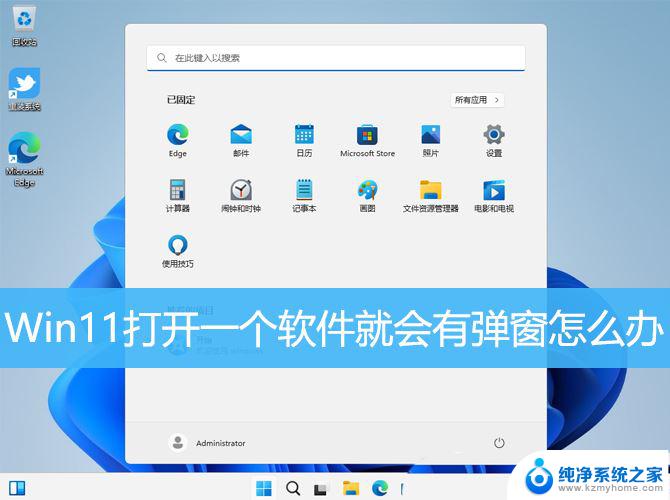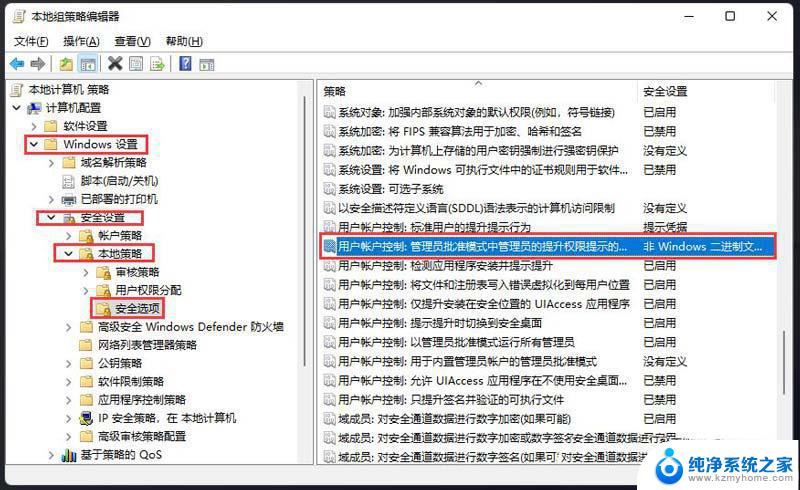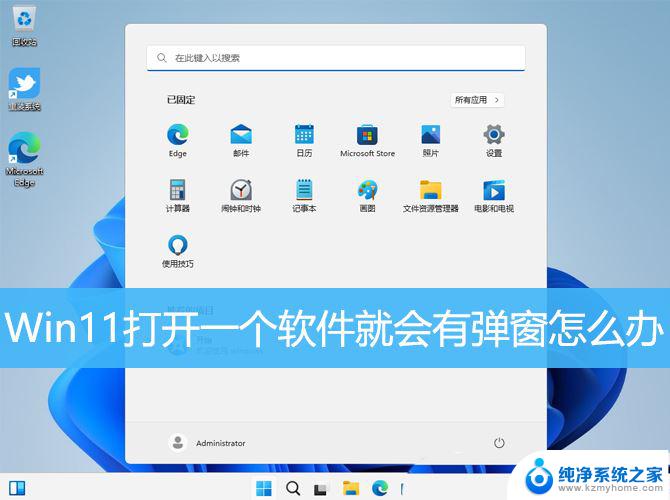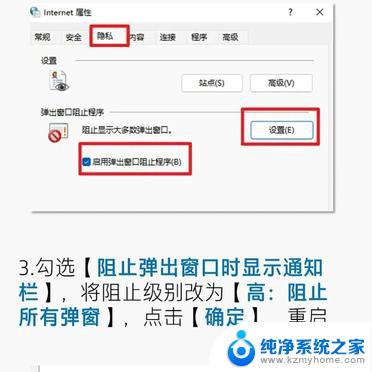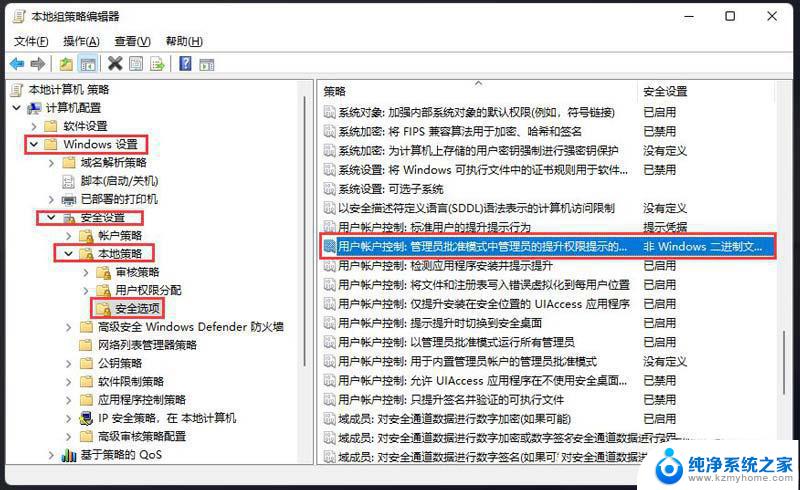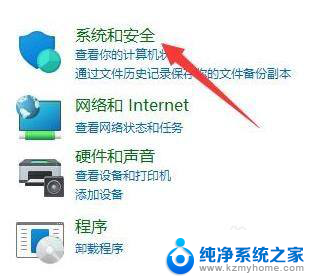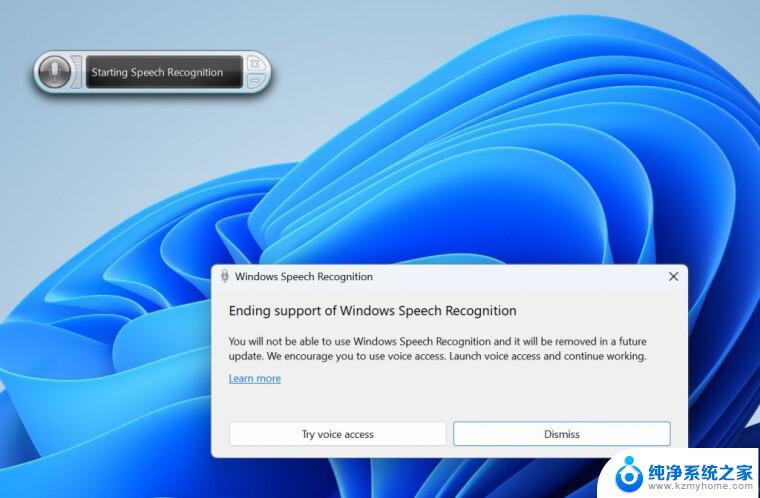win11打开软件弹窗 如何关闭win11每次打开应用都弹窗
更新时间:2023-09-06 17:02:29作者:jiang
win11打开软件弹窗,Win11系统在打开软件时会弹出一些窗口,给用户带来了一些不便,无论是每次打开应用都弹窗,还是频繁弹出的软件提示窗口,这些都给用户的使用体验带来了一定的干扰。然而幸运的是我们可以通过一些简单的操作来关闭Win11系统中的这些弹窗,从而提升我们的工作效率和使用体验。接下来我将为大家介绍一些方法,帮助大家解决这个问题。
具体方法:
1.点击系统安全
进入控制面板首页,点击系统和安全的选项。
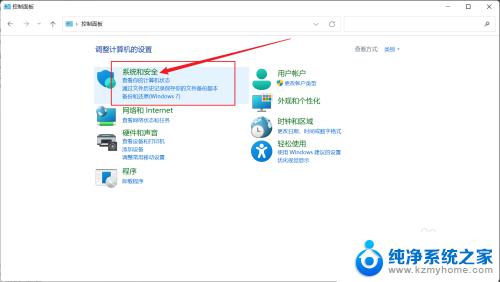
2.点击安全和维护
在右侧面板中,点击安全和维护的选项。
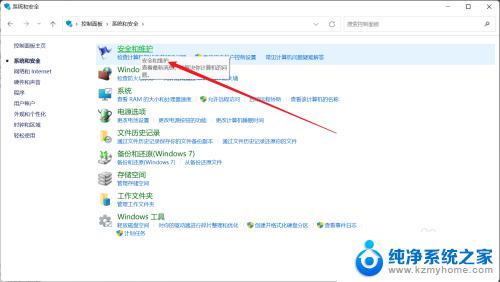
3.点击用户帐户控制设置
在左侧点击更改用户帐户控制设置的选项。
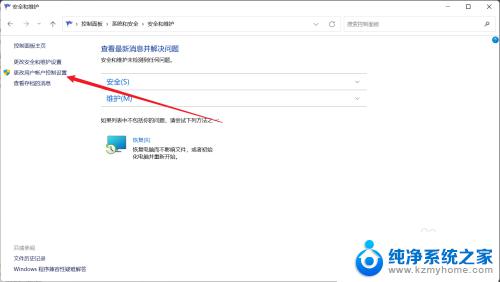
4.设置从不通知
将左边的指示是调下,达到从不通知的级别。点击确定的选项。
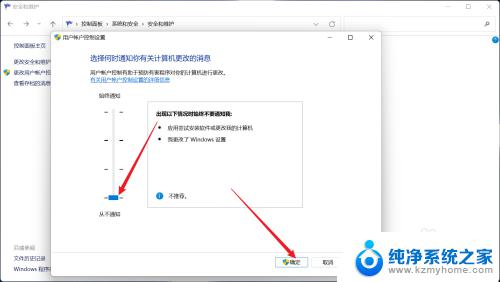
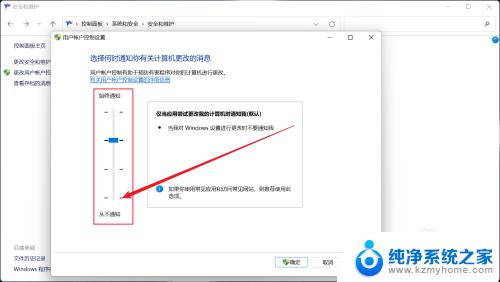
以上是Win11打开软件弹窗的全部内容,如果您遇到了相同的问题,可以参考本文所介绍的步骤进行修复,希望这篇文章对大家有所帮助。